Siete alla ricerca di modi su come collegare internet PC al cellulare senza la connessione USB? Se lo fai, allora siete venuti nel posto giusto.
In questo articolo, vedremo i modi in cui puoi farlo. In generale, è facile da collegare internet PC al cellulare tramite USB. Tutto quello che devi fare collegarlo con un cavo USB e quindi abilitare il tethering USB per ottenere una connessione Internet al tuo cellulare.
Ma prima di andare avanti, impariamo perché è necessario collegare Internet PC al cellulare senza USB, in primo luogo?
Indice
Perché è necessario collegare Internet PC al cellulare senza USB?
Potrebbe essere ovvio che la tua necessità di fornire la tua connessione Internet mobile se non hai alcuna torre disponibile. Tuttavia, ci sono molti casi, in cui non è possibile collegare un cavo USB a un cellulare. Ad esempio, potresti non avere un cavo USB a portata di mano e non c’è altro modo se non utilizzare WiFi o altri metodi per connettere Internet al cellulare.
A volte, diversi dispositivi mobili hanno porte diverse. Con USB-C diventando più rilevante nei nuovi telefoni, non si può avere un cavo USB compatibile o un convertitore per collegare il computer al cellulare con una connessione cablata.
Un altro motivo ovvio è che è necessario utilizzare una connessione Internet sul tuo cellulare liberamente. Poiché i fili sono corti e limitati, non è possibile farlo. Quindi, WiFi e altri metodi offrono una scelta migliore quando si tratta di utilizzare il cellulare liberamente.
Guida sulla connessione Internet del PC al cellulare senza USB
In questa sezione, esamineremo tre modi in cui è possibile collegare Internet del PC a iPhone o dispositivo Android senza USB.
Iniziamo.
Connessione internet PC al cellulare tramite WiFi
Il primo metodo che stiamo per passare attraverso è quello di utilizzare WiFi per effettuare la connessione. Il tuo PC, ofcouse, dovrebbe avere un adattatore wireless per far funzionare questo passaggio, interno o esterno. Se non ne hai nessuno, allora questo metodo non funzionerà affatto.
Passo 1: Il primo passo è fare clic sul pulsante start e quindi fare clic su Impostazioni in basso a sinistra.
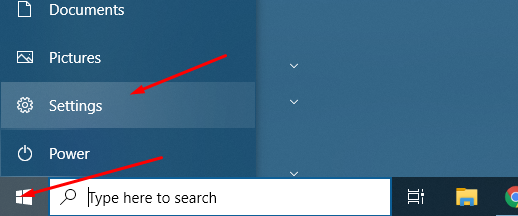
Passo 2: Ora si apriranno le impostazioni di Windows. Da lì, è necessario fare clic sulla Rete & Internet.
Passo 3: Lì troverai molte opzioni. Tuttavia, è necessario fare clic sulla scheda Hotspot mobile
Nota: se per qualche motivo, l’hotspot mobile non viene visualizzato, l’adattatore wireless manca o non funziona.
Fase 4: Successivamente, è necessario attivare Hotspot mobile commutandolo su ON.
Passo 5: Devi anche assicurarti che la tua connessione Internet sia condivisa tramite WiFi. Inoltre, verificare il nome della rete e la password che l’hotspot sta utilizzando. Queste credenziali, il nome della rete e la password di rete devono essere annotati in quanto è necessario utilizzarlo per connettersi all’hotspot.
L’hotspot WiFi è pronto e ora puoi connetterti dal tuo dispositivo Android o iPhone. Se si utilizza un iPhone, è necessario andare su Impostazioni, quindi toccare il WiFi. Lì, vedrai la tua rete appena creata elencata lì.
Su Android, è necessario scorrere verso il basso e quindi premere l’icona WiFi per un po ‘ di tempo. Elencherà tutti gli hotspot disponibili che è possibile selezionare e partecipare.
Utilizzando Connectify Strumento
In questo metodo, ci accingiamo a utilizzare una soluzione di terze parti, Connectify. Essi offrono software Hotspot. Per iniziare, è necessario scaricarlo e installarlo sul tuo PC.
Una volta installato, riavviare il computer.
Per impostare la rete per l’uso, è necessario andare pagina Impostazioni e quindi connessione Wi-Fi. Lì troverai l’opzione per impostare la rete hotspot. In poche parole il nome SSID e la password di vostra scelta e fare clic sul pulsante “Start Hotspot”.
Se tutto è fatto correttamente, verrà visualizzato un messaggio di notifica che l’hotspot è ora pronto per l’uso.
Proprio come il metodo precedente, anche qui, è necessario accedere all’elenco delle reti WiFi sul telefono e quindi connettersi alla rete appena connessa.
Nota: Non è necessario creare un indirizzo e-mail o condividere le informazioni personali per utilizzare il software. Ci sono anche opzioni a pagamento per il software che è possibile esplorare per ottenere più funzionalità dal software Hotspot Connectify.
Utilizzando Bluetooth
L’ultimo metodo che ci accingiamo a coprire è la connessione a Internet dal PC al cellulare tramite Bluetooth.
Anche qui, è necessario andare al menu Start e quindi fare clic su Impostazioni. Una volta lì, cercare le connessioni di rete. Sul menu a sinistra, troverete le opzioni WiFi. È sufficiente abilitare Hotspot e quindi scegliere il condividi la mia connessione internet da ” Bluetooth.”
Ora fai clic sul pulsante Modifica per mostrare il nome e la password della rete. È possibile modificare l’ID e la password secondo la vostra scelta.
Vai al tuo smartphone Android o Apple e quindi scegli la rete dalle opzioni WiFi.
Si consiglia di collegare Internet tramite USB?
Se si dispone di un cavo che è possibile utilizzare per collegare Internet dal PC al cellulare, allora pensiamo che basta usarlo. Ciò significa che si otterrà una buona connessione senza preoccuparsi di problemi di connettività wireless. Wifi ha sempre alcuni problemi o un altro. Inoltre, se il telefono non dispone di un buon modulo wireless, troverete problemi di connessione a Internet — può includere entrambi i telefoni Android o iPhone.
Cose che si dovrebbe tenere a mente durante la connessione internet del PC al cellulare
Ci sono alcune cose che si dovrebbe tenere a mente prima di attivare il WiFi da Windows.
- Assicurati di inserire una password complessa nell’hotspot appena creato.
- Se si collega il telefono al computer Windows tramite cavo USB, quindi assicurarsi che il suo utilizzo per condividere Internet, piuttosto che accedere alla memoria.
- I driver potrebbero essere necessari per creare e gestire l’hotspot.
- Se non è possibile creare un hotspot, assicurarsi di disporre di un adattatore wireless sul computer Windows. In caso contrario, provare a ottenere un adattatore esterno o utilizzare un cavo per collegare Windows ai dispositivi Android o Apple.